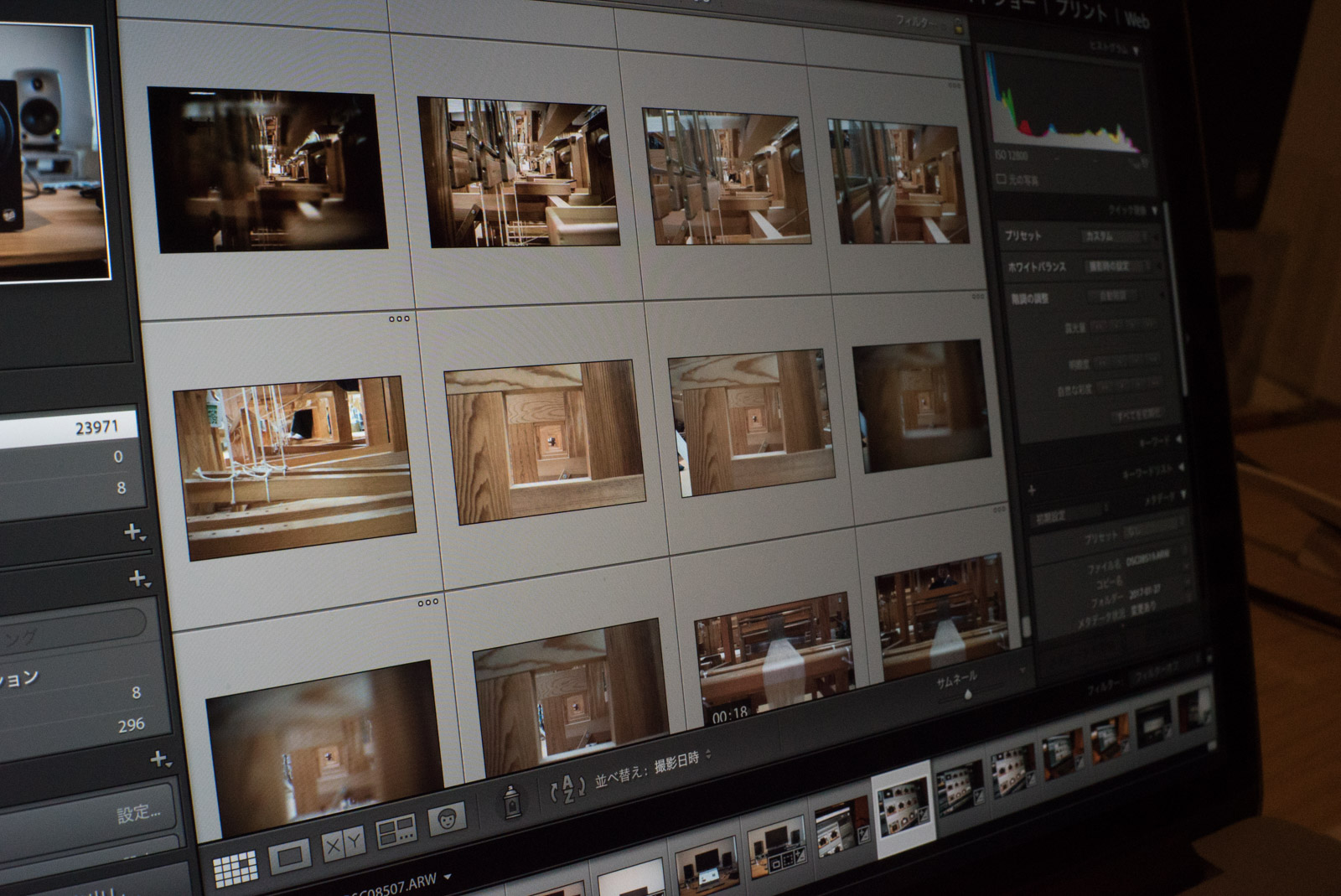
Lightroomをやっと使いこなせるようになってきました。
備忘録を兼ねて最近よく使っているショートカットキーと、それらのショートカットキーを使いつつどうやって運用しているかを残しておきます。
Lightroomでよく使ってるショートカットキー
⌘ + Shift + I:読み込みモードへ
G:ライブラリへ
D:現像モジュールへ
R:切り抜き・角度補正
¥:補正前を表示
スペースキー:拡大
V:白黒に変換
B:クイックコレクションに追加
Shift + B:クイックコレクションに追加して次へ
⌘ + option + B:クイックコレクションを保存
⌘ + C:現像設定をコピー
⌘ + V:現像設定をペースト
⌘ + Y:仮想コピーを作成
⌘ + F:検索
⌘ + [:左回転
⌘ + ]:右回転
⌘ + U:自動階調
⌘ + B:クイックコレクションを表示
⌘ + A:全選択
⌘ + Shift + E:書き出し
⌘ + Shift + R:現像設定を初期化
最近のLightroomの運用方法
- PCとカメラをUSBケーブルで繋いで⌘ + Shift + Iで読み込みモードへ
- 撮影したファイルを全部読み込む
- RX100 M3で撮ったやつの場合は読み込み時に全部まとめて自動階調かける
- α7Sで撮ったやつは読み込み時の現像設定なしに設定して読み込み
- 読み込んだ写真を最初から順に見ていって使えそうなやつをBキー or Shift + Bでクイックコレクションにじゃんじゃか追加
- 選別終わったら⌘ + Bでクイックコレクションに追加した写真だけを表示してDキーで現像モジュールへ飛んで最初から見直しつつ自分好みに現像
- このときに「やっぱいらんなこれ」ってなった写真はクイックコレクションから消す
- 現像終わったら⌘ + Aで全選択→⌘ + Shift + Eで書き出し
- 書き出したら⌘ + option + Bでさっき作ったクイックコレクションを名前つけて保存
- 書き出し終わったらカメラ側でメモリーカードフォーマット
- 書き出したファイルを使ってブログ書く
- ブログ書く時点で「書き出したけどやっぱり使わんな」って思った写真はそのまま削除(元のRAWファイルは消さない)
という感じです。
- とにかくファイルを母艦のMacbook Proに集約させたい
- カメラに挿しっぱなしのメモリーカードは常に綺麗な状態にしておきたい
のでこういう運用になりました。
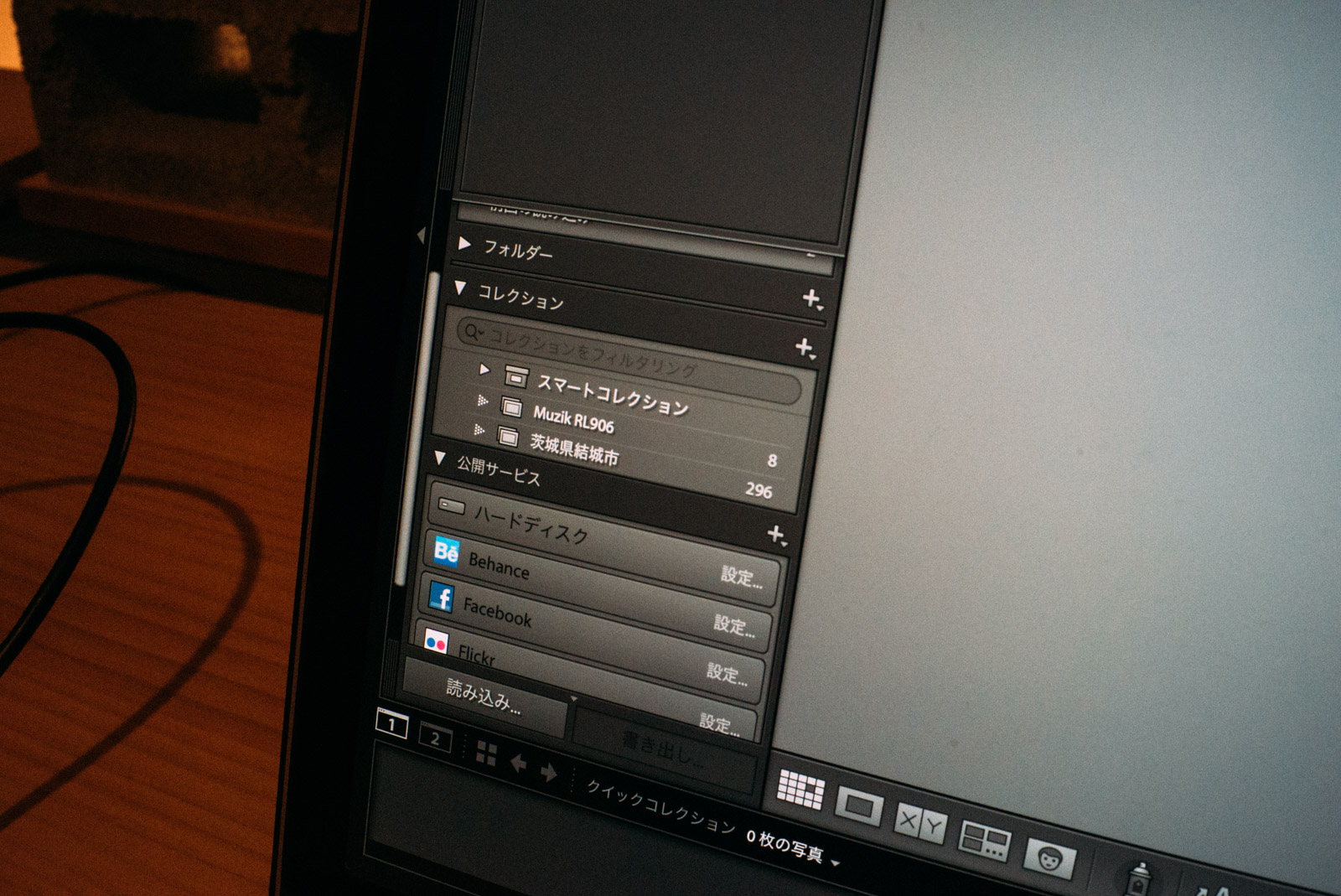
とはいえこの運用を始めて1週間ぐらいなのでまだコレクションが2つしかないという。
以前は採用する写真に1〜5のレーティングをつけたりQキーでフラグ立てたりしていたこともあったのですが、だいたいがブログ書くのが目的なので必要か不必要かわかればいいなという結論にいたり、クイックコレクションでの管理になりました。直感的にバババっと選別できるしあんまり時間かからず選べます。よかったら試してみてください。
ちなみにショートカットキーを忘れたら「⌘ + /」でチートシート表示できるので便利です。





















コメントを残す